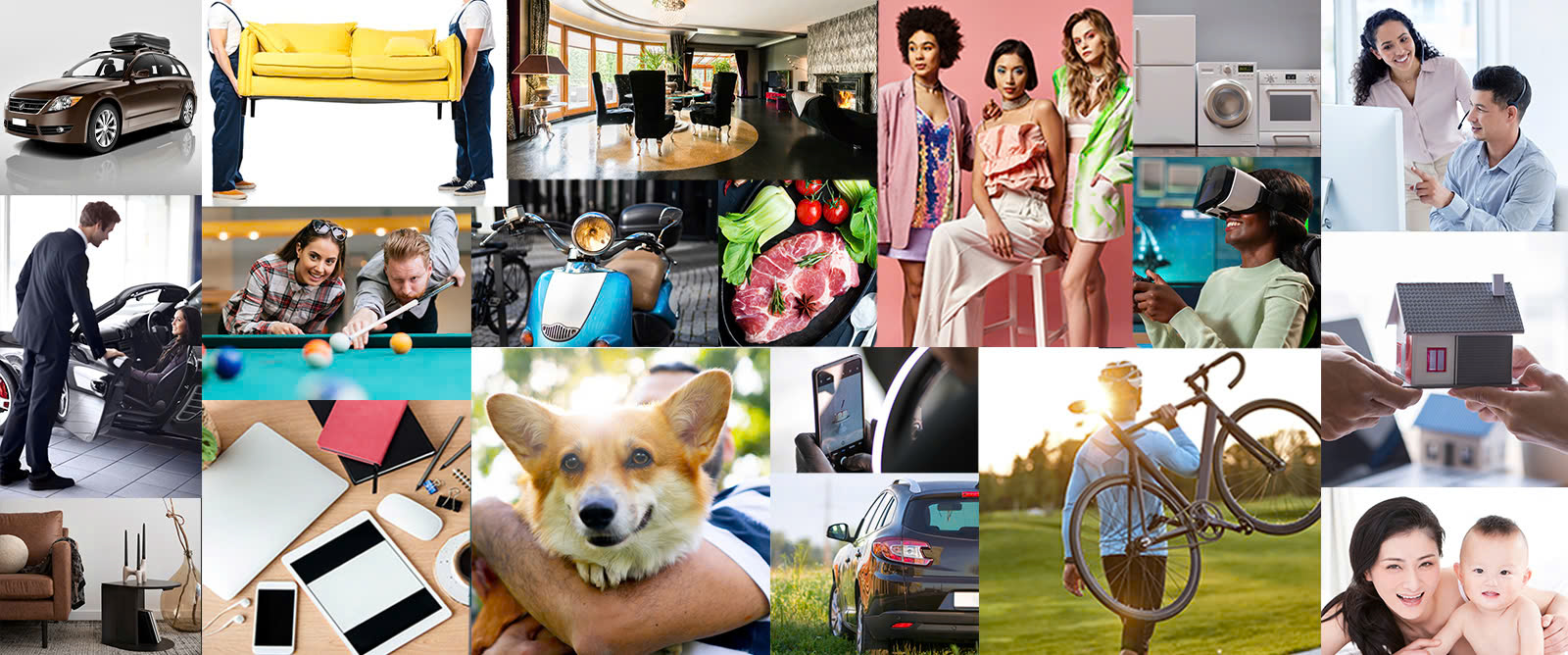- 1
Joined: 01/09/2017

Tải về WinSCP — Cài đặt, tính năng và mẹo
Giới thiệu
WinSCP là phần mềm mã nguồn mở trên Windows dùng để truyền tệp an toàn giữa máy tính cá nhân và máy chủ từ xa qua giao thức SFTP, SCP, FTP và WebDAV. Với giao diện thân thiện hỗ trợ cả chế độ đồ họa (GUI) dạng hai cột và chế độ dòng lệnh, WinSCP rất phù hợp cho quản trị viên hệ thống, lập trình viên và những ai cần quản lý tệp từ xa một cách hiệu quả.
Các bước cài đặt
Bước 1: Tải bộ cài
https://winscp.net/eng/download.php. Luôn tải từ trang chủ để đảm bảo an toàn và nhận bản mới nhất.
Bước 2: Chạy trình cài đặt
- Khởi chạy tệp .exe vừa tải về và chấp nhận điều khoản sử dụng.
- Chọn kiểu cài đặt: thông thường dùng "Typical" để có giao diện GUI và tính năng cơ bản; nếu cần tùy chỉnh có thể chọn "Custom".
- Chọn giao diện mặc định: "Commander" (hai cột) hoặc "Explorer" (một cửa sổ như Windows Explorer).
Bước 3: Cấu hình kết nối ban đầu
- Mở WinSCP, chọn "Session".
- Nhập Host name (địa chỉ máy chủ), Port (mặc định 22 cho SFTP), User name và Password hoặc cấu hình key SSH.
- Nhấn "Save" để lưu thông tin kết nối và "Login" để kết nối lần đầu.
Tính năng chính
- Giao thức đa dạng: SFTP, SCP, FTP và WebDAV.
- Giao diện hai cột: Kéo thả giữa máy chủ và máy cục bộ dễ dàng.
- Tự động đồng bộ: So sánh và đồng bộ thư mục giữa hai bên.
- Hỗ trợ script và dòng lệnh: Tự động hóa tác vụ với script hoặc tích hợp vào cron/task scheduler.
- Quản lý key SSH: Hỗ trợ PuTTY Pageant để dùng key riêng cho xác thực.
- So sánh nội dung tệp: Tích hợp trình so sánh để kiểm tra khác biệt tệp.
Mẹo sử dụng
- Sử dụng kết nối lưu trữ (Saved sessions): Lưu nhiều cấu hình máy chủ để kết nối nhanh, đặc biệt khi quản lý nhiều môi trường.
- Key SSH thay cho mật khẩu: Dùng key để tăng tính an toàn và tránh nhập mật khẩu nhiều lần.
- Thiết lập đồng bộ: Dùng tính năng "Synchronize" để đẩy/nhận tệp theo lịch hoặc theo lần kiểm tra.
- Sử dụng log: Bật logging để theo dõi lỗi truyền tệp khi gặp sự cố.
- Tùy chỉnh giao diện: Chuyển qua chế độ "Commander" nếu bạn quen với Norton/Total Commander để thao tác nhanh hơn.
- Kịch bản tự động: Tạo script đơn giản để upload file sau khi build hoặc sao lưu định kỳ.
Bảng so sánh nhanh
| Tính năng | WinSCP | Ghi chú |
|---|---|---|
| Giao thức | SFTP/SCP/FTP/WebDAV | Phù hợp nhiều môi trường |
| Tự động hóa | Có (script, CLI) | Dễ tích hợp CI/CD |
| OS | Windows | Không hỗ trợ native Linux/macOS |
Kết luận
WinSCP là công cụ hữu ích, nhẹ và mạnh mẽ cho việc truyền tệp an toàn. Với giao diện trực quan, tính năng đồng bộ và hỗ trợ tự động hóa, WinSCP giúp tiết kiệm thời gian quản lý tệp giữa máy cục bộ và máy chủ. Nếu bạn cần một giải pháp ổn định cho công việc hàng ngày hoặc kịch bản tự động, WinSCP là lựa chọn đáng cân nhắc.
Tải chính thức: https://winscp.net/eng/download.php
- 1